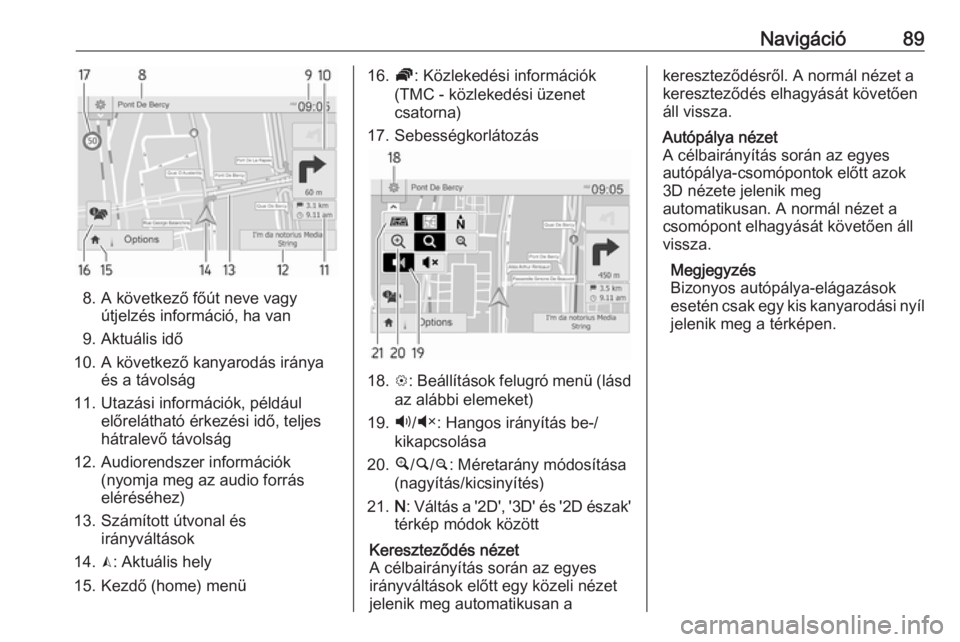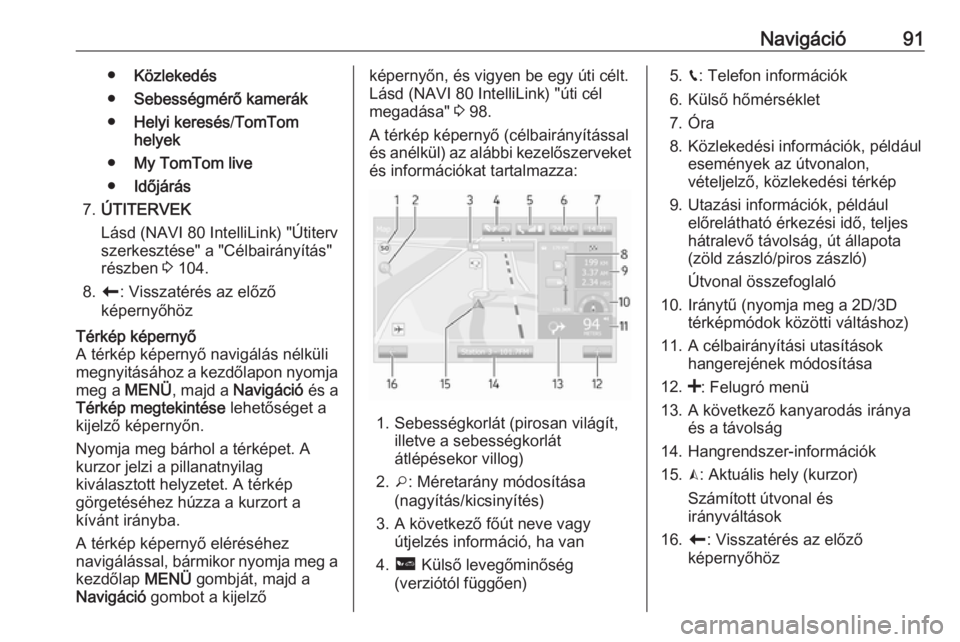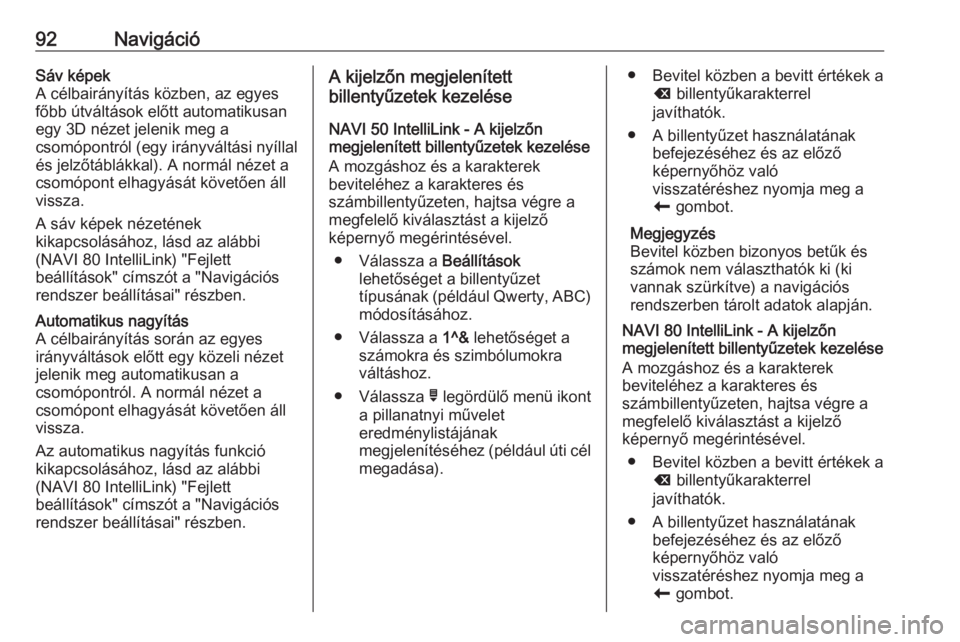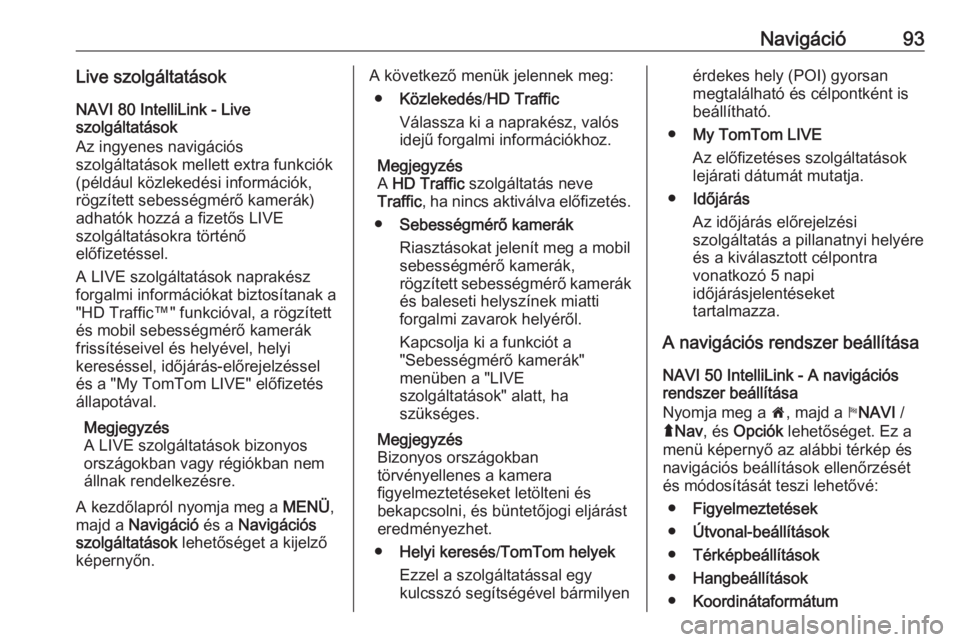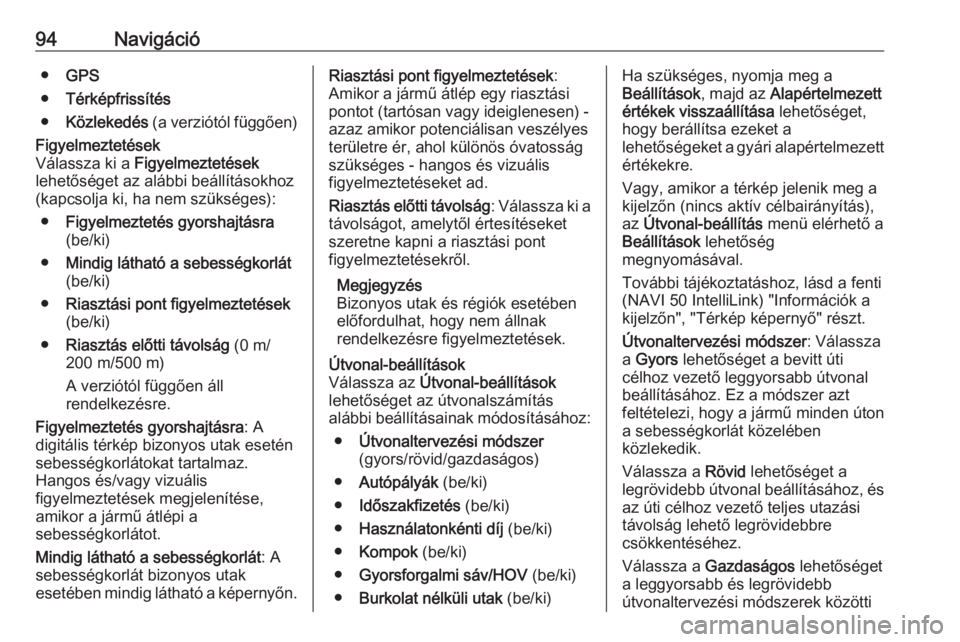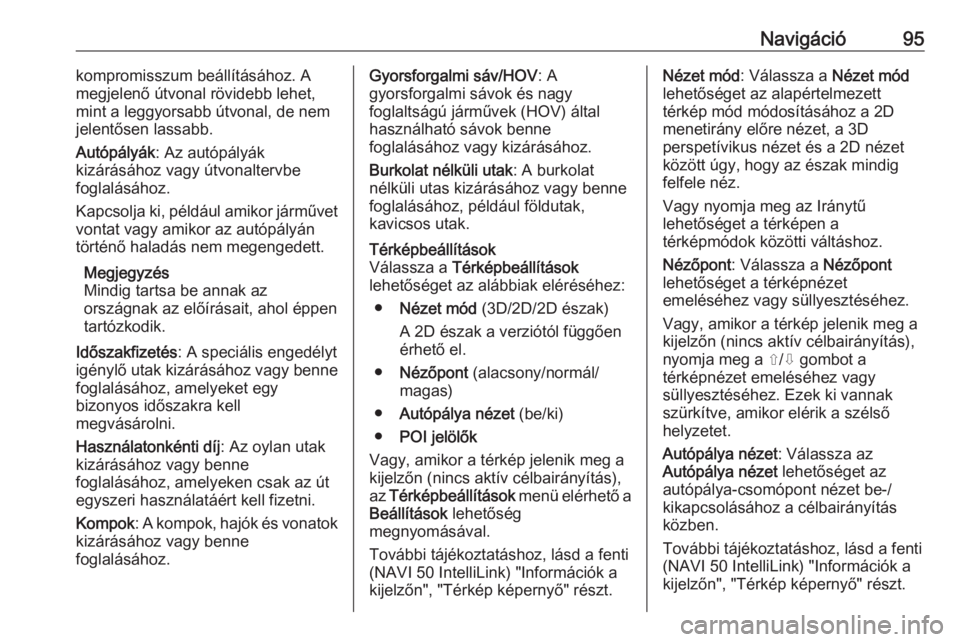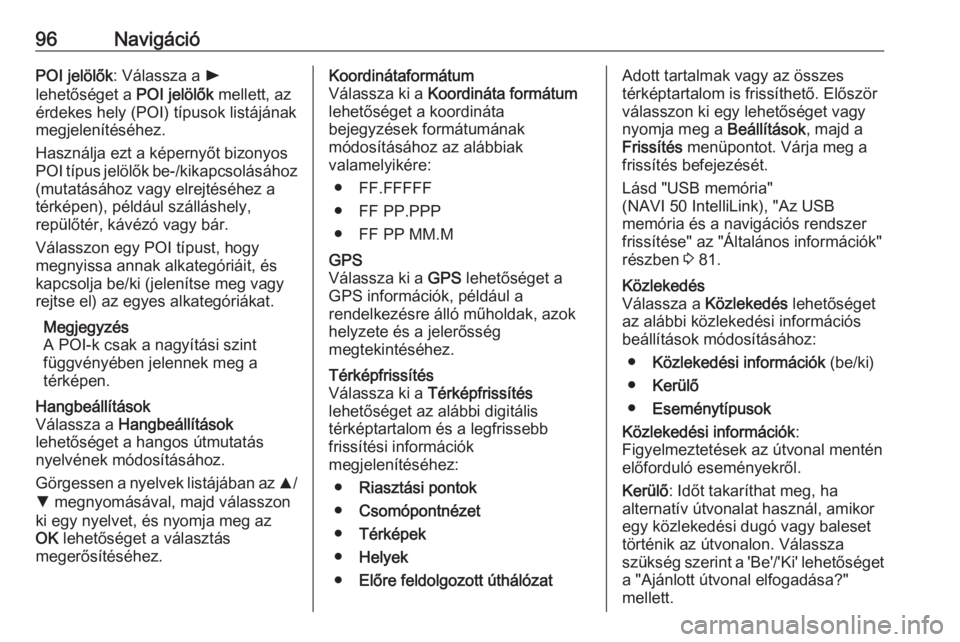Page 89 of 141
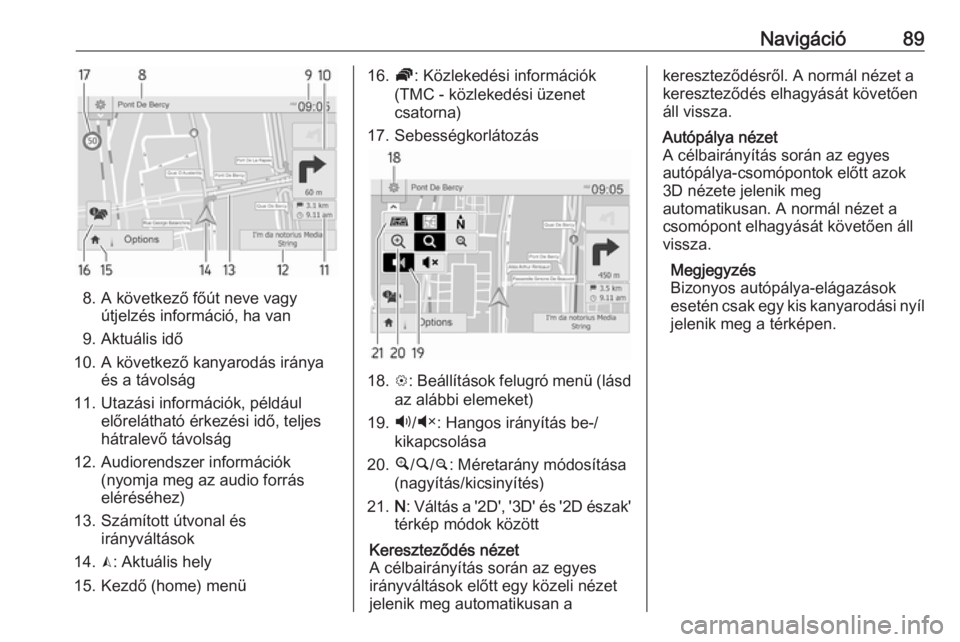
Navigáció89
8. A következő főút neve vagyútjelzés információ, ha van
9. Aktuális idő
10. A következő kanyarodás iránya és a távolság
11. Utazási információk, például előrelátható érkezési idő, teljes
hátralevő távolság
12. Audiorendszer információk (nyomja meg az audio forrás
eléréséhez)
13. Számított útvonal és irányváltások
14. K: Aktuális hely
15. Kezdő (home) menü
16. Ö: Közlekedési információk
(TMC - közlekedési üzenet
csatorna)
17. Sebességkorlátozás
18. L: Beállítások felugró menü (lásd
az alábbi elemeket)
19. Ù/Ú : Hangos irányítás be-/
kikapcsolása
20. ¼/½ /¾ : Méretarány módosítása
(nagyítás/kicsinyítés)
21. N: Váltás a '2D', '3D' és '2D észak'
térkép módok között
Kereszteződés nézet
A célbairányítás során az egyes
irányváltások előtt egy közeli nézet
jelenik meg automatikusan akereszteződésről. A normál nézet a
kereszteződés elhagyását követően
áll vissza.Autópálya nézet
A célbairányítás során az egyes
autópálya-csomópontok előtt azok
3D nézete jelenik meg
automatikusan. A normál nézet a
csomópont elhagyását követően áll
vissza.
Megjegyzés
Bizonyos autópálya-elágazások
esetén csak egy kis kanyarodási nyíl jelenik meg a térképen.
Page 90 of 141

90NavigációNAVI 80 IntelliLink - Információk a
kijelzőnMenü képernyő
A kezdőlapon nyomja meg a MENÜ,
majd Navigáció lehetőséget a kijelző
képernyőn a navigációs menü
megjelenítéséhez.
A navigációs menüképernyő az
alábbi menüket, almenüket és
kezelőszerveket tartalmazza:
1. VEZETÉS IDE...
Lásd (NAVI 80 IntelliLink) "úti cél
megadása" 3 98.
● Otthon
● Mentett helyek
●Cím
● Előző úti célok
● Helyi keresés /TomTom
helyek
● Érdekes hely
● Pont a térképen
● Szélesség hosszúság
2. ÚTVONAL MÓDOSÍTÁSA
Lásd (NAVI 80 IntelliLink) "Útiterv szerkesztése" a "Célbairányítás"
részben 3 104.
● Alternatíva számítása
● Útvonal törlése
● Ezen keresztül
● Útelzáró akadályok
elkerülése
● Útvonal részének elkerülése
● Késések minimalizálása
3. TÉRKÉP MEGTEKINTÉSE
Lásd (NAVI 80 IntelliLink) "Térkép
böngészése" a "Célbairányítás"
részben 3 104.
● Használja ezt a helyet ...
● Keresés●A térkép adatok módosítása
● Hozzáadás a mentett
helyekhez
4. <: Felugró menü
5. BEÁLLÍTÁSOK
Lásd alább (NAVI 80 IntelliLink) "A navigációs rendszer
beállítása" .
● Hangos célbairányítás
kikapcsolása
● Útvonaltervezés
● POI mutatása térképen
● POI-k kezelése
● Hang
● Otthon helyének beállítása
● Mentett helyek kezelése
● Térkép váltása
● Térképszínek módosítása
● Autó szimbólum
● Fejlett
6. NAVIGÁCIÓS
SZOLGÁLTATÁSOK
Lásd az alábbi
(NAVI 80 IntelliLink) "LIVE szolgáltatások" részt.
Page 91 of 141
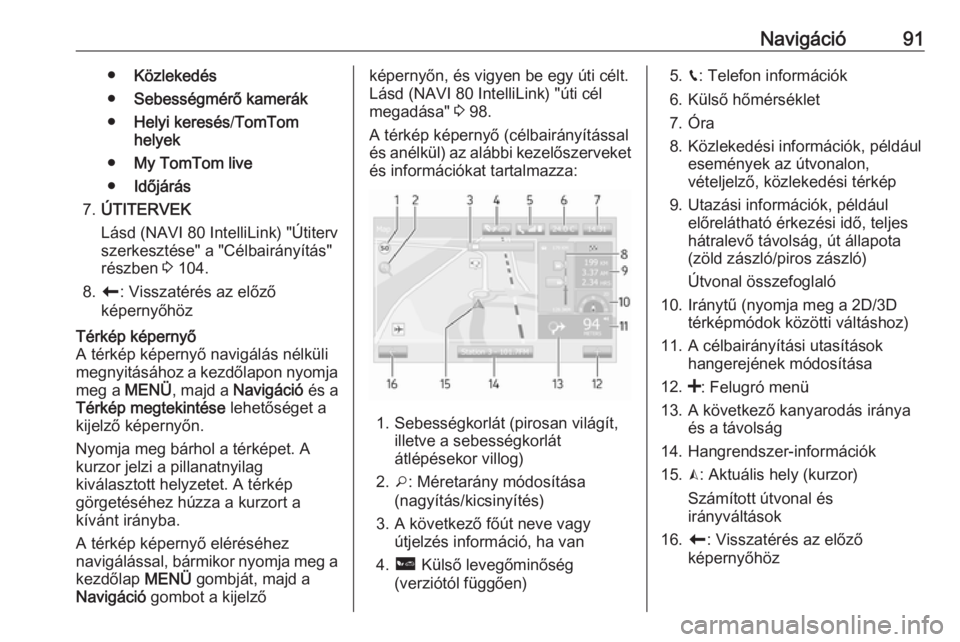
Navigáció91●Közlekedés
● Sebességmérő kamerák
● Helyi keresés /TomTom
helyek
● My TomTom live
● Időjárás
7. ÚTITERVEK
Lásd (NAVI 80 IntelliLink) "Útiterv szerkesztése" a "Célbairányítás"
részben 3 104.
8. r : Visszatérés az előző
képernyőhözTérkép képernyő
A térkép képernyő navigálás nélküli megnyitásához a kezdőlapon nyomja
meg a MENÜ, majd a Navigáció és a
Térkép megtekintése lehetőséget a
kijelző képernyőn.
Nyomja meg bárhol a térképet. A
kurzor jelzi a pillanatnyilag
kiválasztott helyzetet. A térkép
görgetéséhez húzza a kurzort a
kívánt irányba.
A térkép képernyő eléréséhez
navigálással, bármikor nyomja meg a kezdőlap MENÜ gombját, majd a
Navigáció gombot a kijelzőképernyőn, és vigyen be egy úti célt.
Lásd (NAVI 80 IntelliLink) "úti cél
megadása" 3 98.
A térkép képernyő (célbairányítással és anélkül) az alábbi kezelőszerveket és információkat tartalmazza:
1. Sebességkorlát (pirosan világít, illetve a sebességkorlátátlépésekor villog)
2. o: Méretarány módosítása
(nagyítás/kicsinyítés)
3. A következő főút neve vagy útjelzés információ, ha van
4. ô Külső levegőminőség
(verziótól függően)
5. g: Telefon információk
6. Külső hőmérséklet
7. Óra
8. Közlekedési információk, például események az útvonalon,
vételjelző, közlekedési térkép
9. Utazási információk, például előrelátható érkezési idő, teljes
hátralevő távolság, út állapota
(zöld zászló/piros zászló)
Útvonal összefoglaló
10. Iránytű (nyomja meg a 2D/3D térképmódok közötti váltáshoz)
11. A célbairányítási utasítások hangerejének módosítása
12. <: Felugró menü
13. A következő kanyarodás iránya és a távolság
14. Hangrendszer-információk
15. K: Aktuális hely (kurzor)
Számított útvonal és
irányváltások
16. r: Visszatérés az előző
képernyőhöz
Page 92 of 141
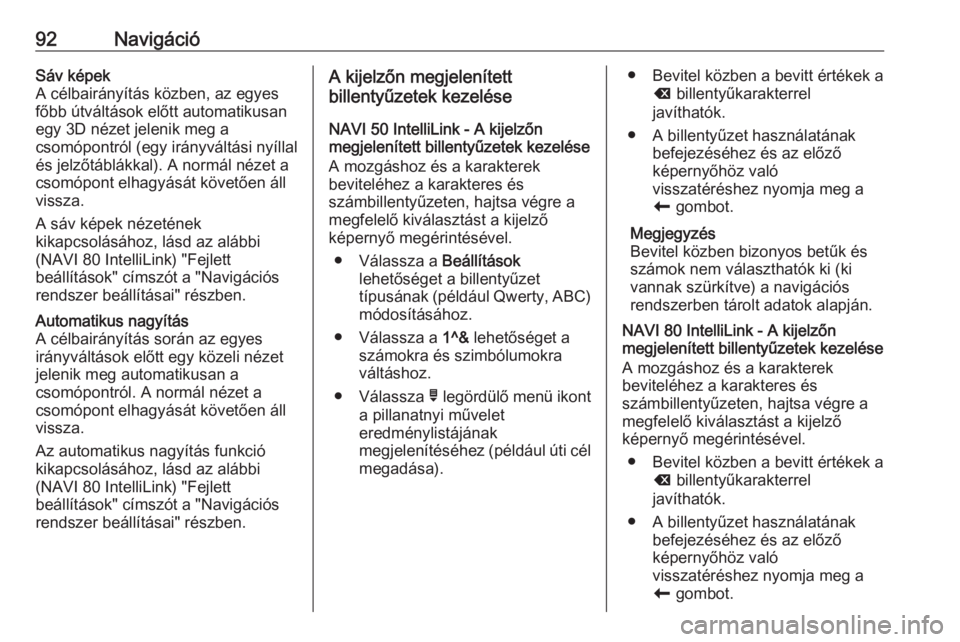
92NavigációSáv képek
A célbairányítás közben, az egyes
főbb útváltások előtt automatikusan
egy 3D nézet jelenik meg a
csomópontról (egy irányváltási nyíllal
és jelzőtáblákkal). A normál nézet a
csomópont elhagyását követően áll
vissza.
A sáv képek nézetének
kikapcsolásához, lásd az alábbi
(NAVI 80 IntelliLink) "Fejlett
beállítások" címszót a "Navigációs
rendszer beállításai" részben.Automatikus nagyítás
A célbairányítás során az egyes
irányváltások előtt egy közeli nézet
jelenik meg automatikusan a
csomópontról. A normál nézet a
csomópont elhagyását követően áll
vissza.
Az automatikus nagyítás funkció
kikapcsolásához, lásd az alábbi
(NAVI 80 IntelliLink) "Fejlett
beállítások" címszót a "Navigációs
rendszer beállításai" részben.A kijelzőn megjelenített
billentyűzetek kezelése
NAVI 50 IntelliLink - A kijelzőn
megjelenített billentyűzetek kezelése
A mozgáshoz és a karakterek
beviteléhez a karakteres és
számbillentyűzeten, hajtsa végre a
megfelelő kiválasztást a kijelző
képernyő megérintésével.
● Válassza a Beállítások
lehetőséget a billentyűzet
típusának (például Qwerty, ABC) módosításához.
● Válassza a 1^& lehetőséget a
számokra és szimbólumokra
váltáshoz.
● Válassza ó legördülő menü ikont
a pillanatnyi művelet
eredménylistájának
megjelenítéséhez (például úti cél megadása).● Bevitel közben a bevitt értékek a k billentyűkarakterrel
javíthatók.
● A billentyűzet használatának befejezéséhez és az előző
képernyőhöz való
visszatéréshez nyomja meg a
r gombot.
Megjegyzés
Bevitel közben bizonyos betűk és
számok nem választhatók ki (ki
vannak szürkítve) a navigációs
rendszerben tárolt adatok alapján.
NAVI 80 IntelliLink - A kijelzőn
megjelenített billentyűzetek kezelése
A mozgáshoz és a karakterek
beviteléhez a karakteres és
számbillentyűzeten, hajtsa végre a
megfelelő kiválasztást a kijelző
képernyő megérintésével.
● Bevitel közben a bevitt értékek a k billentyűkarakterrel
javíthatók.
● A billentyűzet használatának befejezéséhez és az előző
képernyőhöz való
visszatéréshez nyomja meg a
r gombot.
Page 93 of 141
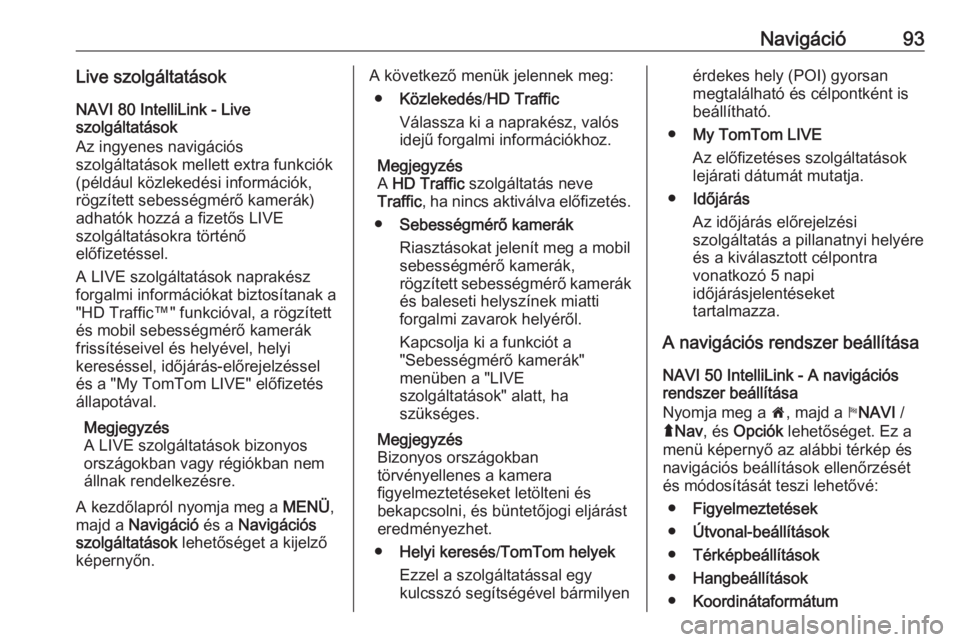
Navigáció93Live szolgáltatásokNAVI 80 IntelliLink - Live
szolgáltatások
Az ingyenes navigációs
szolgáltatások mellett extra funkciók
(például közlekedési információk,
rögzített sebességmérő kamerák)
adhatók hozzá a fizetős LIVE
szolgáltatásokra történő
előfizetéssel.
A LIVE szolgáltatások naprakész
forgalmi információkat biztosítanak a
"HD Traffic™" funkcióval, a rögzített
és mobil sebességmérő kamerák
frissítéseivel és helyével, helyi
kereséssel, időjárás-előrejelzéssel
és a "My TomTom LIVE" előfizetés
állapotával.
Megjegyzés
A LIVE szolgáltatások bizonyos
országokban vagy régiókban nem
állnak rendelkezésre.
A kezdőlapról nyomja meg a MENÜ,
majd a Navigáció és a Navigációs
szolgáltatások lehetőséget a kijelző
képernyőn.A következő menük jelennek meg:
● Közlekedés /HD Traffic
Válassza ki a naprakész, valós idejű forgalmi információkhoz.
Megjegyzés
A HD Traffic szolgáltatás neve
Traffic , ha nincs aktiválva előfizetés.
● Sebességmérő kamerák
Riasztásokat jelenít meg a mobil
sebességmérő kamerák,
rögzített sebességmérő kamerák és baleseti helyszínek miatti
forgalmi zavarok helyéről.
Kapcsolja ki a funkciót a
"Sebességmérő kamerák"
menüben a "LIVE
szolgáltatások" alatt, ha
szükséges.
Megjegyzés
Bizonyos országokban
törvényellenes a kamera
figyelmeztetéseket letölteni és
bekapcsolni, és büntetőjogi eljárást
eredményezhet.
● Helyi keresés /TomTom helyek
Ezzel a szolgáltatással egy
kulcsszó segítségével bármilyenérdekes hely (POI) gyorsan
megtalálható és célpontként is
beállítható.
● My TomTom LIVE
Az előfizetéses szolgáltatások
lejárati dátumát mutatja.
● Időjárás
Az időjárás előrejelzési
szolgáltatás a pillanatnyi helyére
és a kiválasztott célpontra
vonatkozó 5 napi
időjárásjelentéseket
tartalmazza.
A navigációs rendszer beállítása
NAVI 50 IntelliLink - A navigációs
rendszer beállítása
Nyomja meg a 7, majd a yNAVI /
ý Nav , és Opciók lehetőséget. Ez a
menü képernyő az alábbi térkép és
navigációs beállítások ellenőrzését és módosítását teszi lehetővé:
● Figyelmeztetések
● Útvonal-beállítások
● Térképbeállítások
● Hangbeállítások
● Koordinátaformátum
Page 94 of 141
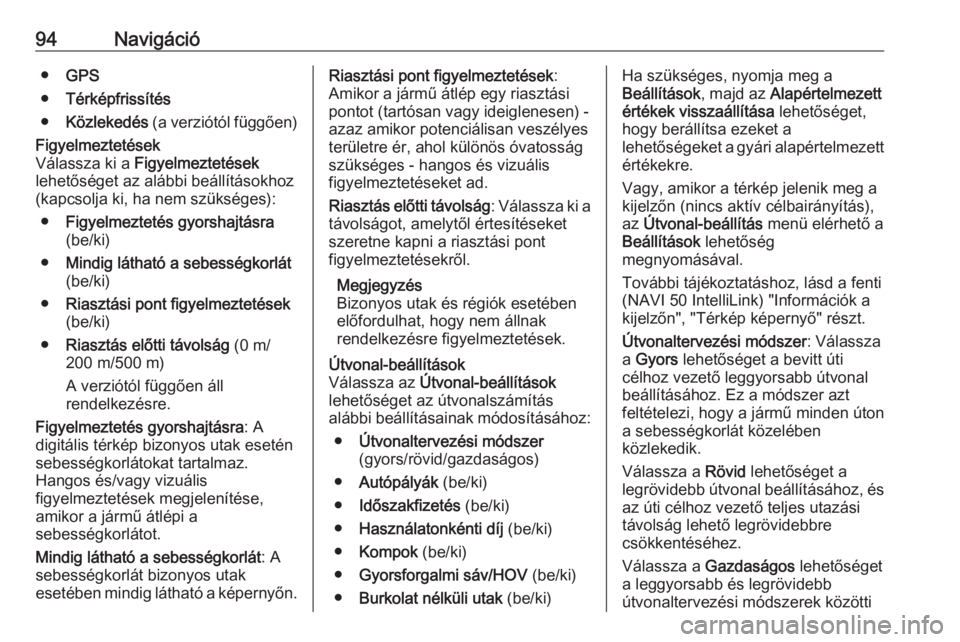
94Navigáció●GPS
● Térképfrissítés
● Közlekedés (a verziótól függően)Figyelmeztetések
Válassza ki a Figyelmeztetések
lehetőséget az alábbi beállításokhoz
(kapcsolja ki, ha nem szükséges):
● Figyelmeztetés gyorshajtásra
(be/ki)
● Mindig látható a sebességkorlát
(be/ki)
● Riasztási pont figyelmeztetések
(be/ki)
● Riasztás előtti távolság (0 m/
200 m/500 m)
A verziótól függően áll
rendelkezésre.
Figyelmeztetés gyorshajtásra : A
digitális térkép bizonyos utak esetén sebességkorlátokat tartalmaz.
Hangos és/vagy vizuális
figyelmeztetések megjelenítése,
amikor a jármű átlépi a
sebességkorlátot.
Mindig látható a sebességkorlát : A
sebességkorlát bizonyos utak
esetében mindig látható a képernyőn.Riasztási pont figyelmeztetések :
Amikor a jármű átlép egy riasztási
pontot (tartósan vagy ideiglenesen) -
azaz amikor potenciálisan veszélyes területre ér, ahol különös óvatosság
szükséges - hangos és vizuális
figyelmeztetéseket ad.
Riasztás előtti távolság : Válassza ki a
távolságot, amelytől értesítéseket
szeretne kapni a riasztási pont
figyelmeztetésekről.
Megjegyzés
Bizonyos utak és régiók esetében
előfordulhat, hogy nem állnak
rendelkezésre figyelmeztetések.Útvonal-beállítások
Válassza az Útvonal-beállítások
lehetőséget az útvonalszámítás
alábbi beállításainak módosításához:
● Útvonaltervezési módszer
(gyors/rövid/gazdaságos)
● Autópályák (be/ki)
● Időszakfizetés (be/ki)
● Használatonkénti díj (be/ki)
● Kompok (be/ki)
● Gyorsforgalmi sáv/HOV (be/ki)
● Burkolat nélküli utak (be/ki)Ha szükséges, nyomja meg a
Beállítások , majd az Alapértelmezett
értékek visszaállítása lehetőséget,
hogy berállítsa ezeket a
lehetőségeket a gyári alapértelmezett
értékekre.
Vagy, amikor a térkép jelenik meg a
kijelzőn (nincs aktív célbairányítás),
az Útvonal-beállítás menü elérhető a
Beállítások lehetőség
megnyomásával.
További tájékoztatáshoz, lásd a fenti
(NAVI 50 IntelliLink) "Információk a
kijelzőn", "Térkép képernyő" részt.
Útvonaltervezési módszer : Válassza
a Gyors lehetőséget a bevitt úti
célhoz vezető leggyorsabb útvonal
beállításához. Ez a módszer azt
feltételezi, hogy a jármű minden úton
a sebességkorlát közelében
közlekedik.
Válassza a Rövid lehetőséget a
legrövidebb útvonal beállításához, és az úti célhoz vezető teljes utazási
távolság lehető legrövidebbre
csökkentéséhez.
Válassza a Gazdaságos lehetőséget
a leggyorsabb és legrövidebb
útvonaltervezési módszerek közötti
Page 95 of 141
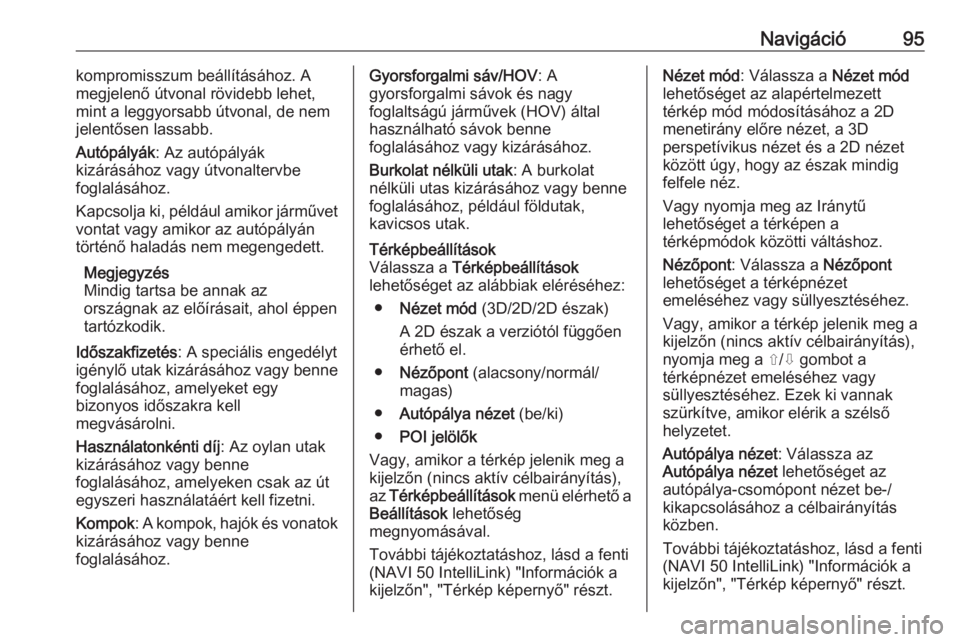
Navigáció95kompromisszum beállításához. A
megjelenő útvonal rövidebb lehet,
mint a leggyorsabb útvonal, de nem
jelentősen lassabb.
Autópályák : Az autópályák
kizárásához vagy útvonaltervbe
foglalásához.
Kapcsolja ki, például amikor járművet
vontat vagy amikor az autópályán
történő haladás nem megengedett.
Megjegyzés
Mindig tartsa be annak az
országnak az előírásait, ahol éppen
tartózkodik.
Időszakfizetés : A speciális engedélyt
igénylő utak kizárásához vagy benne
foglalásához, amelyeket egy
bizonyos időszakra kell
megvásárolni.
Használatonkénti díj : Az oylan utak
kizárásához vagy benne
foglalásához, amelyeken csak az út
egyszeri használatáért kell fizetni.
Kompok : A kompok, hajók és vonatok
kizárásához vagy benne
foglalásához.Gyorsforgalmi sáv/HOV : A
gyorsforgalmi sávok és nagy
foglaltságú járművek (HOV) által használható sávok benne
foglalásához vagy kizárásához.
Burkolat nélküli utak : A burkolat
nélküli utas kizárásához vagy benne foglalásához, például földutak,
kavicsos utak.Térképbeállítások
Válassza a Térképbeállítások
lehetőséget az alábbiak eléréséhez:
● Nézet mód (3D/2D/2D észak)
A 2D észak a verziótól függően érhető el.
● Nézőpont (alacsony/normál/
magas)
● Autópálya nézet (be/ki)
● POI jelölők
Vagy, amikor a térkép jelenik meg a
kijelzőn (nincs aktív célbairányítás),
az Térképbeállítások menü elérhető a
Beállítások lehetőség
megnyomásával.
További tájékoztatáshoz, lásd a fenti
(NAVI 50 IntelliLink) "Információk a
kijelzőn", "Térkép képernyő" részt.Nézet mód : Válassza a Nézet mód
lehetőséget az alapértelmezett
térkép mód módosításához a 2D
menetirány előre nézet, a 3D
perspetívikus nézet és a 2D nézet
között úgy, hogy az észak mindig
felfele néz.
Vagy nyomja meg az Iránytű
lehetőséget a térképen a
térképmódok közötti váltáshoz.
Nézőpont : Válassza a Nézőpont
lehetőséget a térképnézet
emeléséhez vagy süllyesztéséhez.
Vagy, amikor a térkép jelenik meg a
kijelzőn (nincs aktív célbairányítás),
nyomja meg a ⇧/⇩ gombot a
térképnézet emeléséhez vagy
süllyesztéséhez. Ezek ki vannak
szürkítve, amikor elérik a szélső
helyzetet.
Autópálya nézet : Válassza az
Autópálya nézet lehetőséget az
autópálya-csomópont nézet be-/
kikapcsolásához a célbairányítás
közben.
További tájékoztatáshoz, lásd a fenti
(NAVI 50 IntelliLink) "Információk a
kijelzőn", "Térkép képernyő" részt.
Page 96 of 141
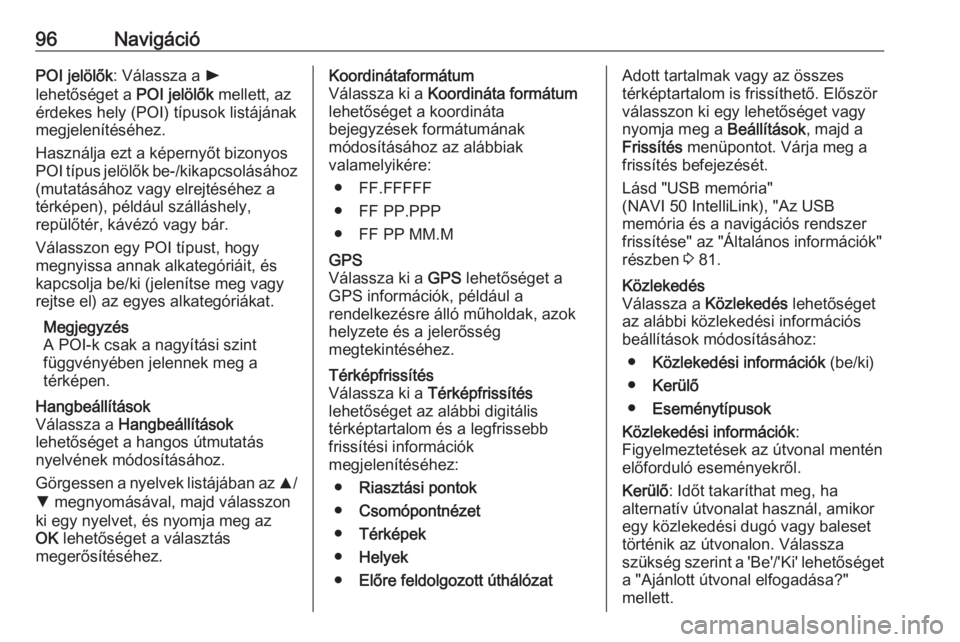
96NavigációPOI jelölők: Válassza a l
lehetőséget a POI jelölők mellett, az
érdekes hely (POI) típusok listájának
megjelenítéséhez.
Használja ezt a képernyőt bizonyos POI típus jelölők be-/kikapcsolásához (mutatásához vagy elrejtéséhez a
térképen), például szálláshely,
repülőtér, kávézó vagy bár.
Válasszon egy POI típust, hogy
megnyissa annak alkategóriáit, és
kapcsolja be/ki (jelenítse meg vagy
rejtse el) az egyes alkategóriákat.
Megjegyzés
A POI-k csak a nagyítási szint
függvényében jelennek meg a
térképen.Hangbeállítások
Válassza a Hangbeállítások
lehetőséget a hangos útmutatás
nyelvének módosításához.
Görgessen a nyelvek listájában az R/
S megnyomásával, majd válasszon
ki egy nyelvet, és nyomja meg az
OK lehetőséget a választás
megerősítéséhez.Koordinátaformátum
Válassza ki a Koordináta formátum
lehetőséget a koordináta
bejegyzések formátumának
módosításához az alábbiak
valamelyikére:
● FF.FFFFF
● FF PP.PPP
● FF PP MM.MGPS
Válassza ki a GPS lehetőséget a
GPS információk, például a
rendelkezésre álló műholdak, azok
helyzete és a jelerősség
megtekintéséhez.Térképfrissítés
Válassza ki a Térképfrissítés
lehetőséget az alábbi digitális
térképtartalom és a legfrissebb
frissítési információk
megjelenítéséhez:
● Riasztási pontok
● Csomópontnézet
● Térképek
● Helyek
● Előre feldolgozott úthálózatAdott tartalmak vagy az összes
térképtartalom is frissíthető. Először válasszon ki egy lehetőséget vagy
nyomja meg a Beállítások, majd a
Frissítés menüpontot. Várja meg a
frissítés befejezését.
Lásd "USB memória"
(NAVI 50 IntelliLink), "Az USB
memória és a navigációs rendszer
frissítése" az "Általános információk"
részben 3 81.Közlekedés
Válassza a Közlekedés lehetőséget
az alábbi közlekedési információs
beállítások módosításához:
● Közlekedési információk (be/ki)
● Kerülő
● Eseménytípusok
Közlekedési információk :
Figyelmeztetések az útvonal mentén
előforduló eseményekről.
Kerülő : Időt takaríthat meg, ha
alternatív útvonalat használ, amikor
egy közlekedési dugó vagy baleset
történik az útvonalon. Válassza
szükség szerint a 'Be'/'Ki' lehetőséget
a "Ajánlott útvonal elfogadása?"
mellett.
 1
1 2
2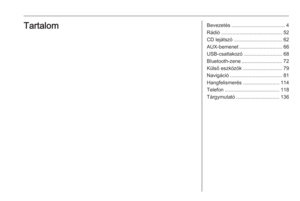 3
3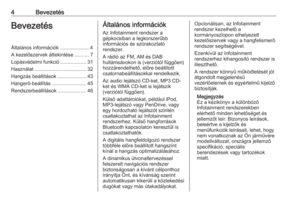 4
4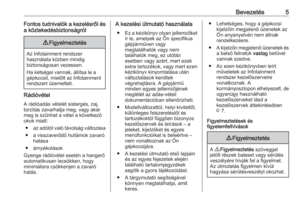 5
5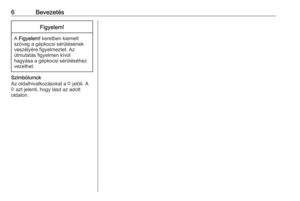 6
6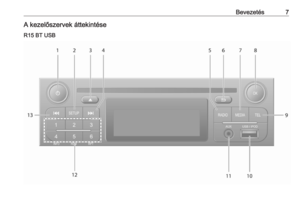 7
7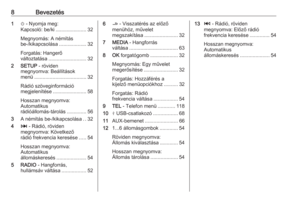 8
8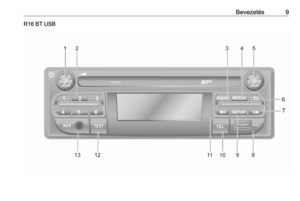 9
9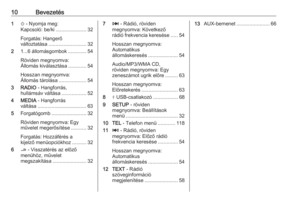 10
10 11
11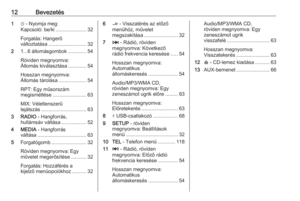 12
12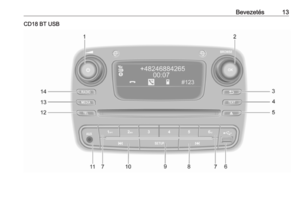 13
13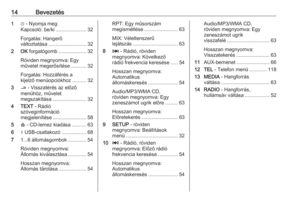 14
14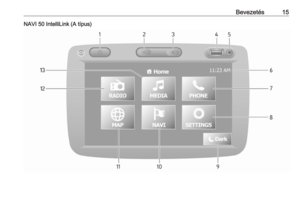 15
15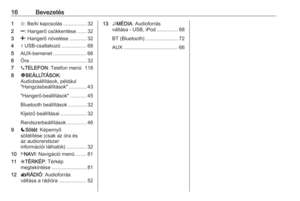 16
16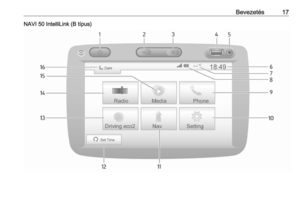 17
17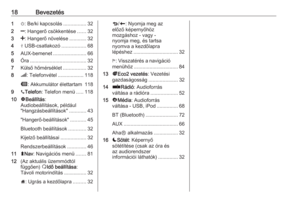 18
18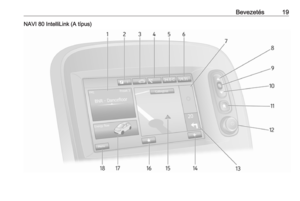 19
19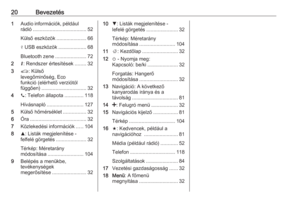 20
20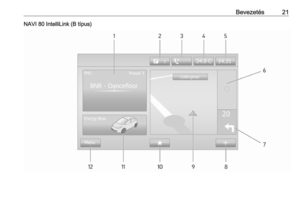 21
21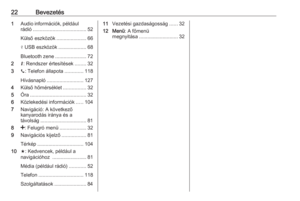 22
22 23
23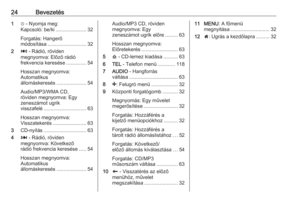 24
24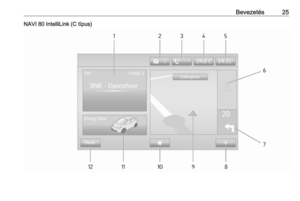 25
25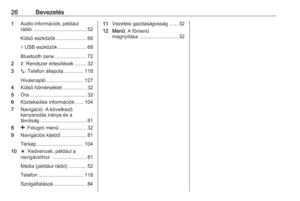 26
26 27
27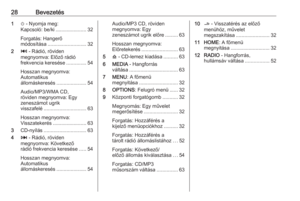 28
28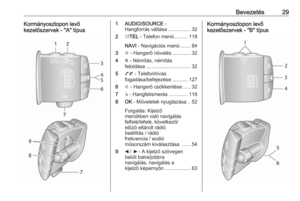 29
29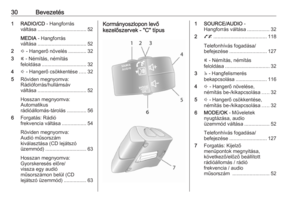 30
30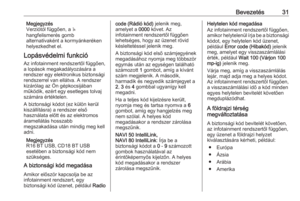 31
31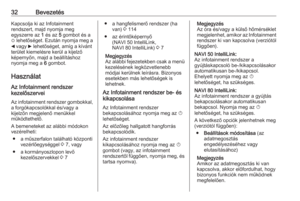 32
32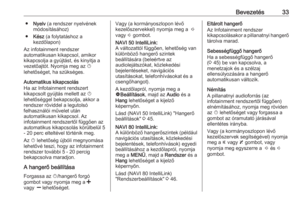 33
33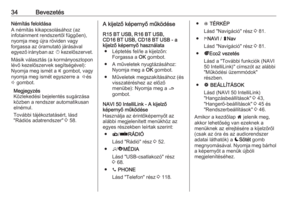 34
34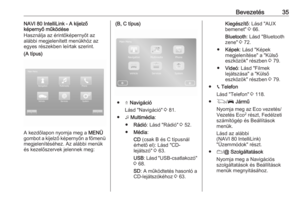 35
35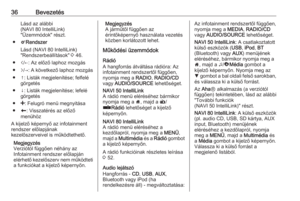 36
36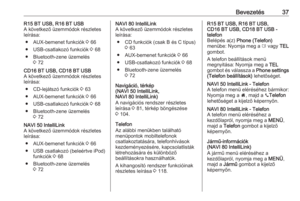 37
37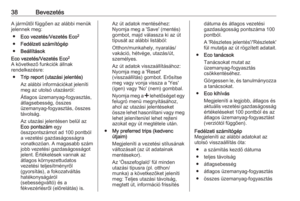 38
38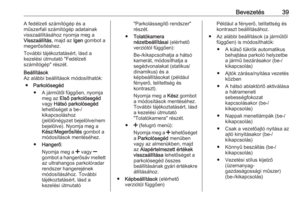 39
39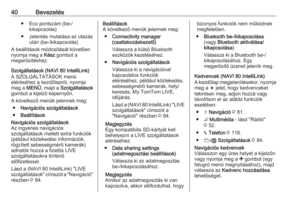 40
40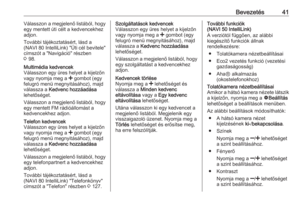 41
41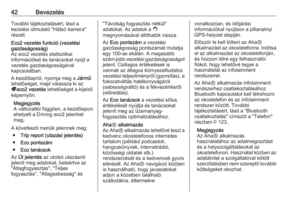 42
42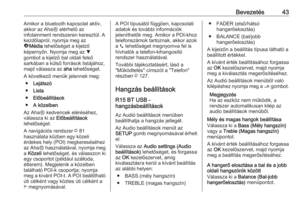 43
43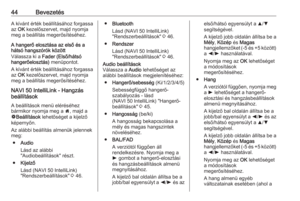 44
44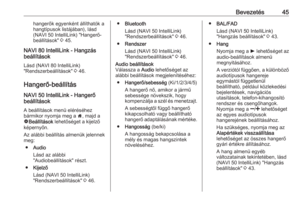 45
45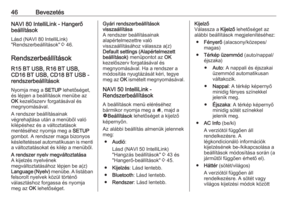 46
46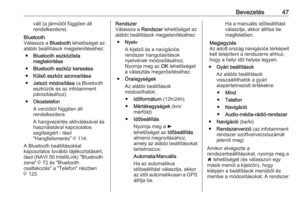 47
47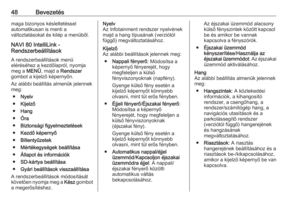 48
48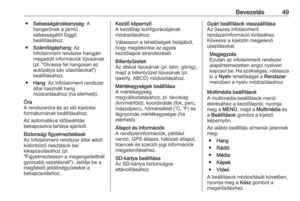 49
49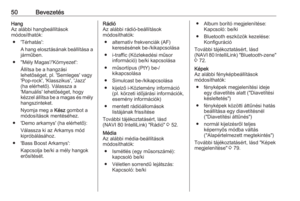 50
50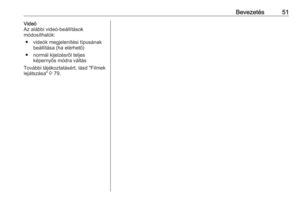 51
51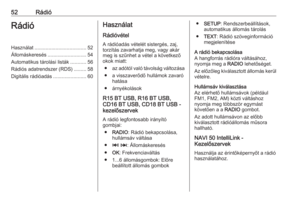 52
52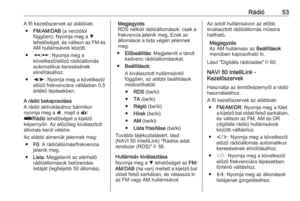 53
53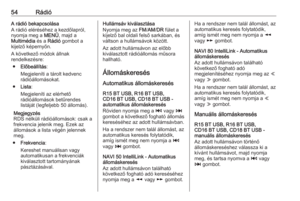 54
54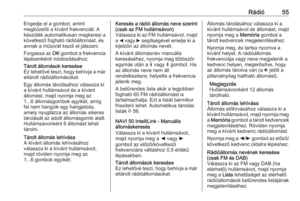 55
55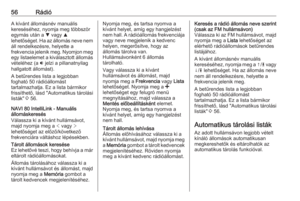 56
56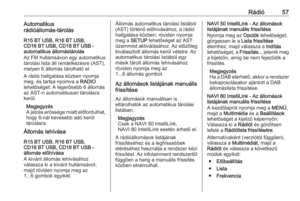 57
57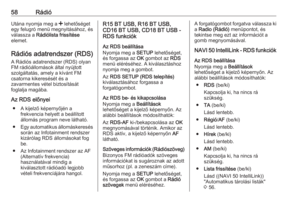 58
58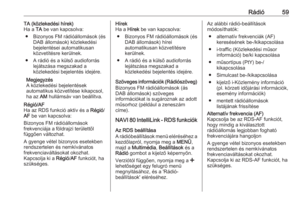 59
59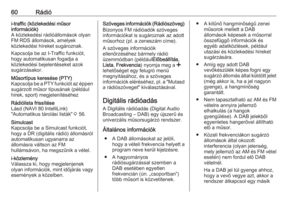 60
60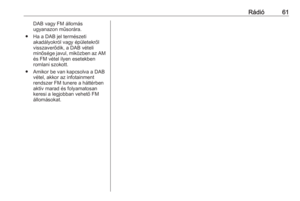 61
61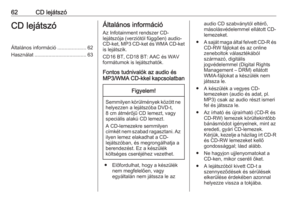 62
62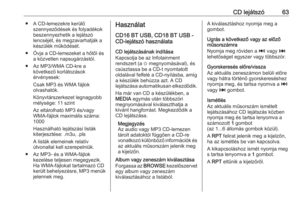 63
63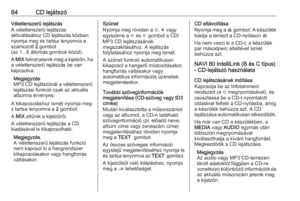 64
64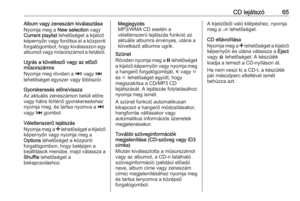 65
65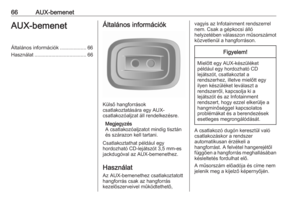 66
66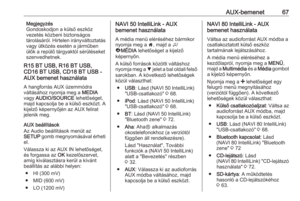 67
67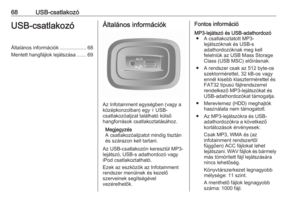 68
68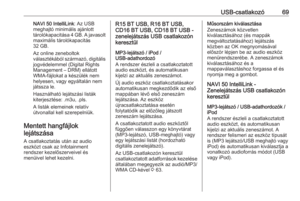 69
69 70
70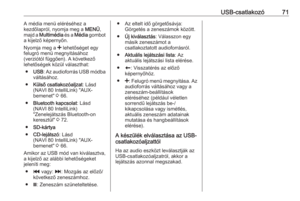 71
71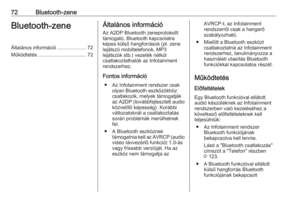 72
72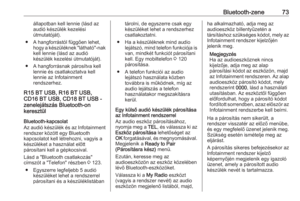 73
73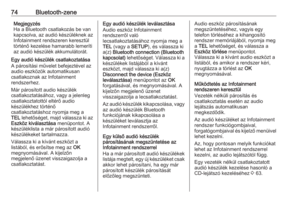 74
74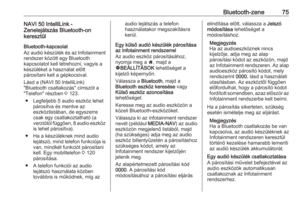 75
75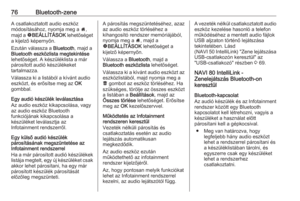 76
76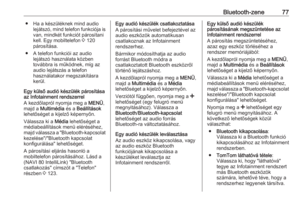 77
77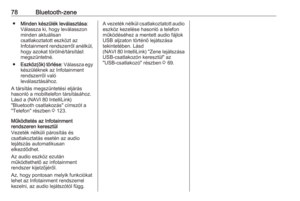 78
78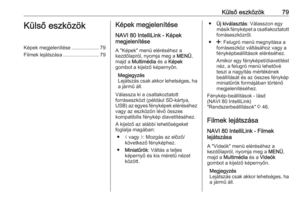 79
79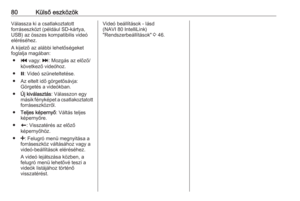 80
80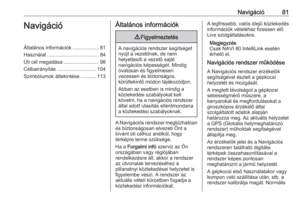 81
81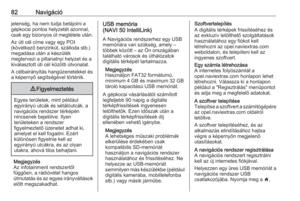 82
82 83
83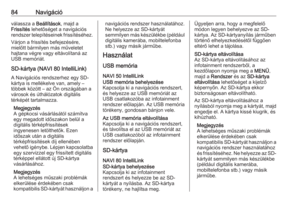 84
84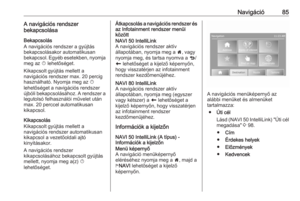 85
85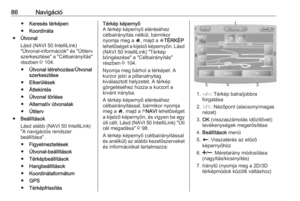 86
86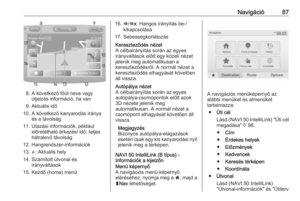 87
87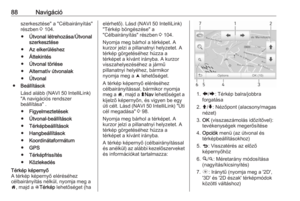 88
88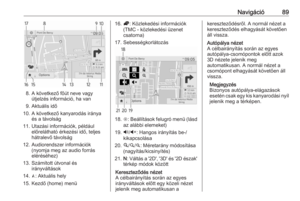 89
89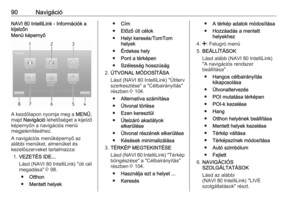 90
90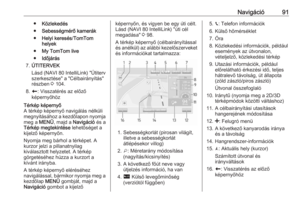 91
91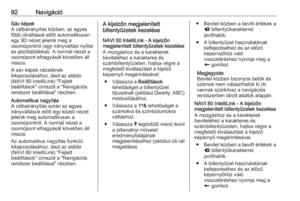 92
92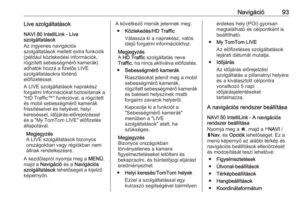 93
93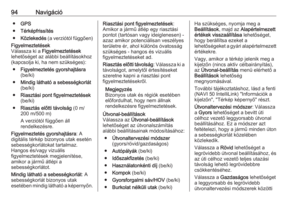 94
94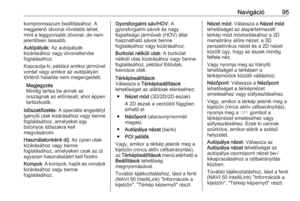 95
95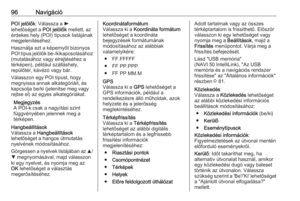 96
96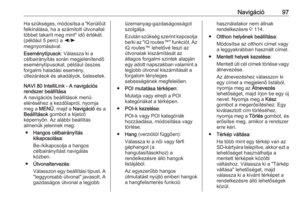 97
97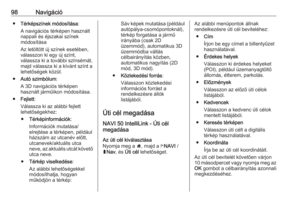 98
98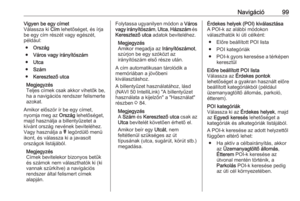 99
99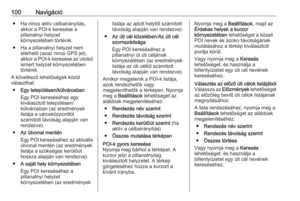 100
100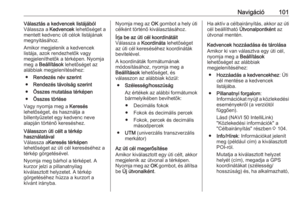 101
101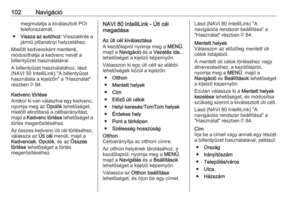 102
102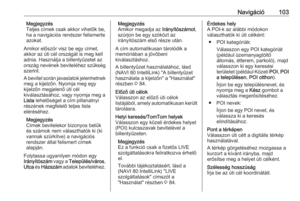 103
103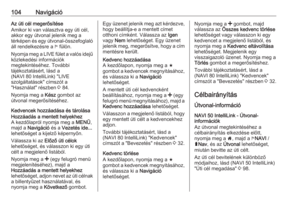 104
104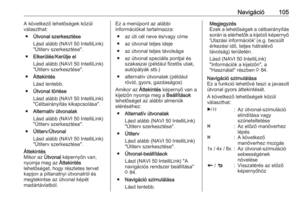 105
105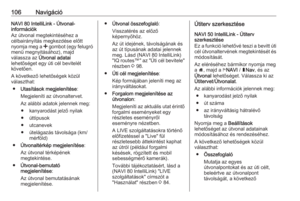 106
106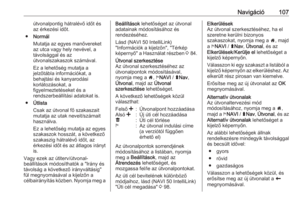 107
107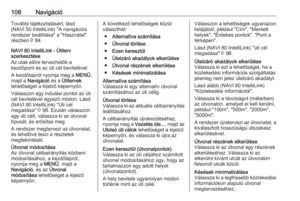 108
108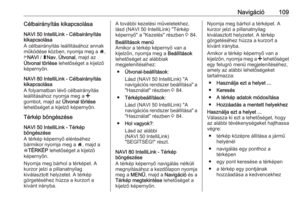 109
109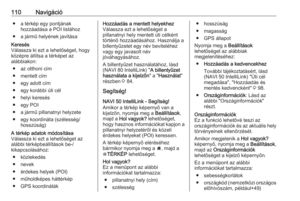 110
110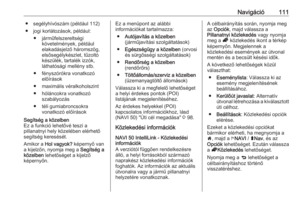 111
111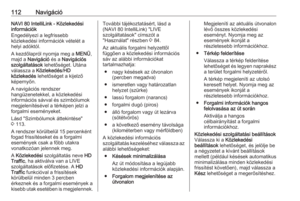 112
112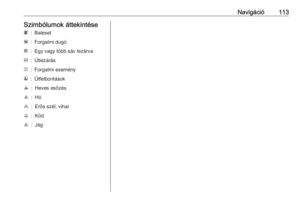 113
113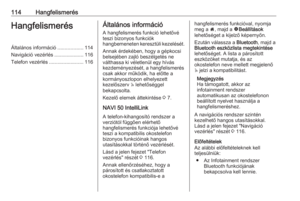 114
114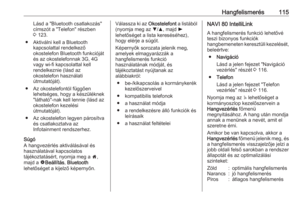 115
115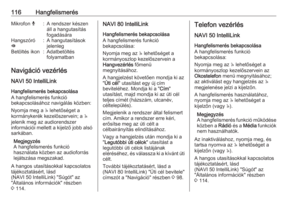 116
116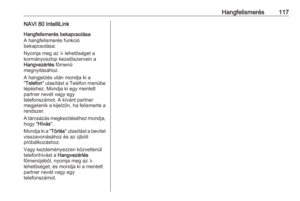 117
117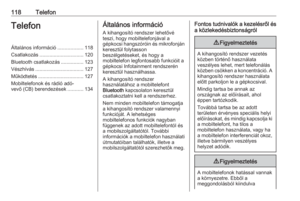 118
118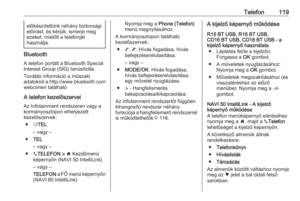 119
119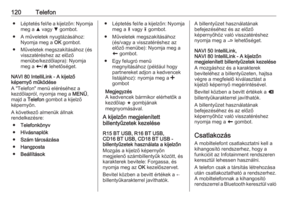 120
120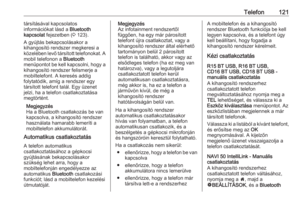 121
121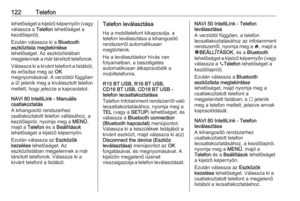 122
122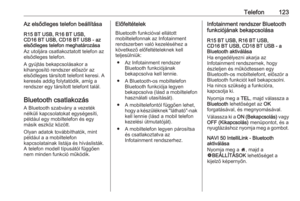 123
123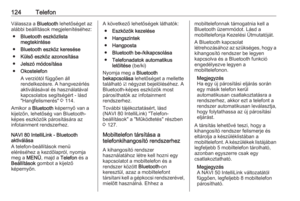 124
124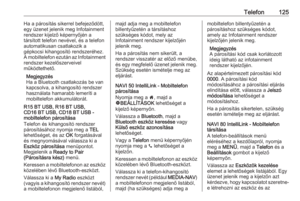 125
125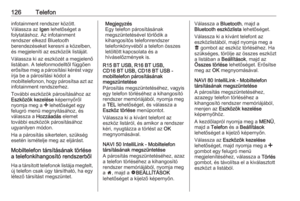 126
126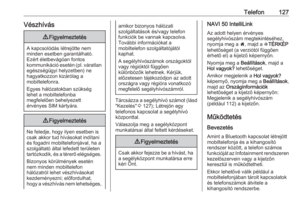 127
127 128
128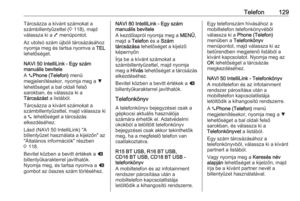 129
129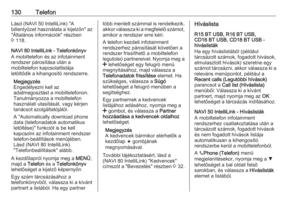 130
130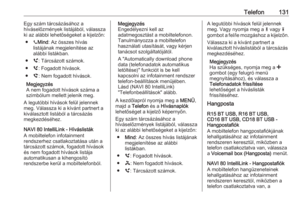 131
131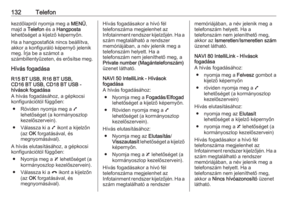 132
132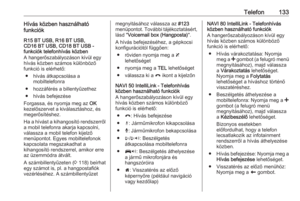 133
133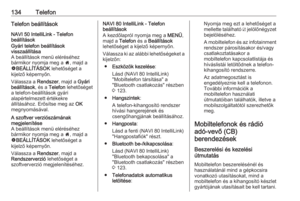 134
134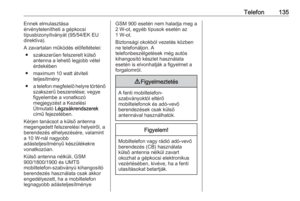 135
135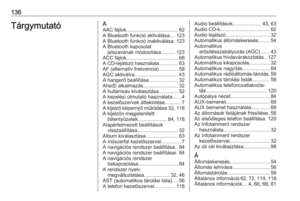 136
136 137
137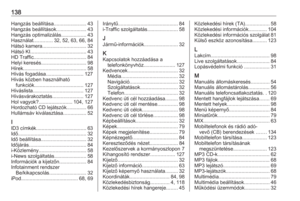 138
138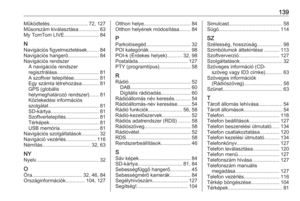 139
139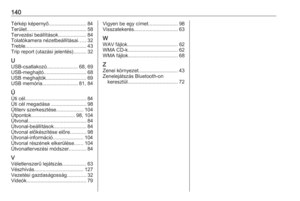 140
140